Disponible avec une licence Spatial Analyst.
Résumé
Change le signe (multiplie par -1) des valeurs de cellules du raster en entrée, cellule par cellule.
Illustration
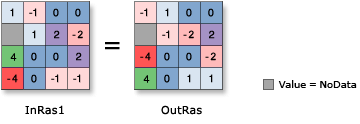
Utilisation
Si l'entrée est un nombre entier, le raster en sortie est un nombre entier. Si l'entrée est un nombre à virgule flottante, le raster en sortie est un nombre à virgule flottante.
En algèbre spatiale, l'opérateur équivalent a le symbole "-" (lien).
Pour plus d'informations sur les environnements de géotraitement qui s'appliquent à cet outil, reportez-vous à la rubrique Environnements d'analyse et Spatial Analyst.
Syntaxe
Negate (in_raster_or_constant)
| Paramètre | Explication | Type de données |
in_raster_or_constant | Raster en entrée dont l'opposé est calculé (multiplication par -1). Si vous souhaitez utiliser un nombre en entrée pour ce paramètre, la taille de cellule et l'étendue doivent tout d'abord être définies dans l'environnement. | Raster Layer; Constant |
Valeur renvoyée
| Nom | Explication | Type de données |
| out_raster | Raster en sortie. Les valeurs d'une cellule sont les valeurs en entrée dont l'opposé est calculé (multiplication par -1). | Raster |
Exemple de code
Exemple 1 de l'utilisation de l'outil Opposé (fenêtre Python)
Cet exemple change le signe des valeurs du raster en entrée et génère un raster Grid.
import arcpy
from arcpy import env
from arcpy.sa import *
env.workspace = "C:/sapyexamples/data"
outNegate = Negate("degs")
outNegate.save("C:/sapyexamples/output/outneg")
Exemple 2 de l'utilisation de l'outil Opposé (script autonome)
Cet exemple change le signe des valeurs du raster en entrée et génère un raster Grid.
# Name: Negate_Ex_02.py
# Description: Changes the sign (multiplies by -1) of the cell values
# of the input raster on a cell-by-cell basis
# Requirements: Spatial Analyst Extension
# Import system modules
import arcpy
from arcpy import env
from arcpy.sa import *
# Set environment settings
env.workspace = "C:/sapyexamples/data"
# Set local variables
inRaster = "degs"
# Check out the ArcGIS Spatial Analyst extension license
arcpy.CheckOutExtension("Spatial")
# Execute Negate
outNegate = Negate(inRaster)
# Save the output
outNegate.save("C:/sapyexamples/output/outnegate")
Environnements
Informations de licence
- ArcGIS Desktop Basic: Requiert Spatial Analyst
- ArcGIS Desktop Standard: Requiert Spatial Analyst
- ArcGIS Desktop Advanced: Requiert Spatial Analyst